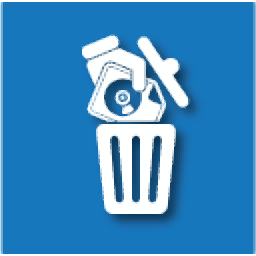
Smarty Uninstaller(卸載軟件)
v4.10.0 免費版- 軟件大小:9.43 MB
- 軟件語言:簡體中文
- 更新時間:2023-12-25
- 軟件類型:國外軟件 / 卸載清除
- 運行環境:WinXP, Win7, Win8, Win10, WinAll
- 軟件授權:免費軟件
- 官方主頁:https://www.smartuninstall.com/
- 軟件等級 :
- 介紹說明
- 下載地址
- 精品推薦
- 相關軟件
- 網友評論
Smarty
Uninstaller提供電腦軟件卸載功能,可以輕松將本地的各種軟件和系統自帶的各種軟件快速卸載,從而將軟件從電腦刪除,如果你經常在電腦上安裝軟件,可以通過Smarty
Uninstaller管理全部安裝的應用程序,可以執行軟件查看全部應用程序,可以查看Microsoft應用商店的軟件,可以查看損壞的軟件,可以查看最新安裝的軟件,找到軟件就可以鼠標雙擊執行卸載,也可以在軟件多選軟件卸載,輕松將以前安裝的軟件卸載,還可以清理注冊表殘留內容,需要就下載吧!
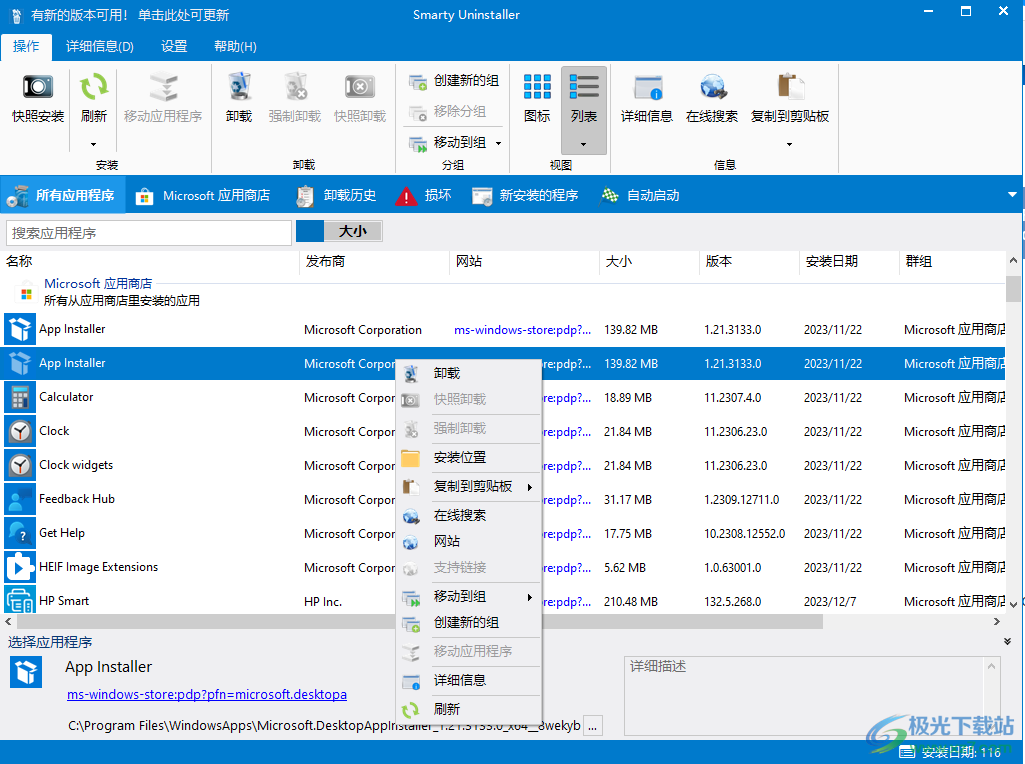
軟件功能
1、Smarty Uninstaller提供軟件卸載功能,可以輕松將電腦軟件卸載
2、可以對自己安裝的軟件卸載,可以對Microsoft商店的軟件卸載
3、可以查看最近安裝的軟件,找到新的軟件直接卸載
4、雙擊軟件名字就可以彈出卸載引導,部分軟件會自動卸載完畢
5、提供注冊表分析功能,部分軟件安裝的注冊表內容會自動分析并清理
6、可以安全刪除殘留文件,也可以將殘留信息刪除到回收站
7、支持自啟管理功能,在Smarty Uninstaller查看哪些軟件自動運行,可以選擇關閉
8、報告設置功能,可以為卸載的軟件創建報告內容
軟件特色
易于使用
使用Smarty Uninstaller非常簡單,這得益于其易于使用和現代化的用戶界面。它允許您在幾次點擊中卸載不需要的應用程序。在大多數情況下,Smarty Uninstaller也比標準的“添加/刪除程序”工具更快。
智能掃描引擎
掃描計算機以查找應用程序留下的痕跡,即使常規卸載程序不起作用,也會將其刪除。監視應用程序設置并保存快照以備將來完全卸載。
查看、排序、分組
Smarty Uninstaller將顯示可能損壞的安裝、已安裝的程序、系統組件和Windows更新。它允許您以自己喜歡的方式對應用程序進行分組和排序。
高級工具
使用高級工具,您可以手動將應用程序添加到卸載列表中,創建已安裝應用程序的詳細報告,備份和恢復系統,等等。
使用方法
1、將Smarty Uninstaller直接安裝到電腦,點擊下一步
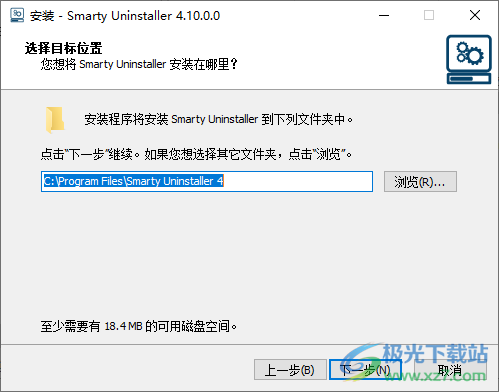
2、Smarty Uninstaller成功安裝到電腦

3、將破解文件夾里面的全部語言文件和主程序復制到安裝地址替換
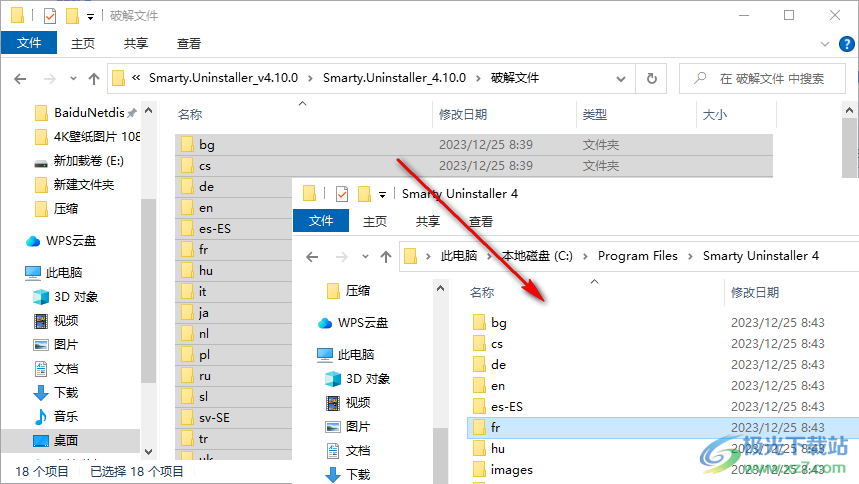
4、全部替換完畢就可以啟動Smarty Uninstaller
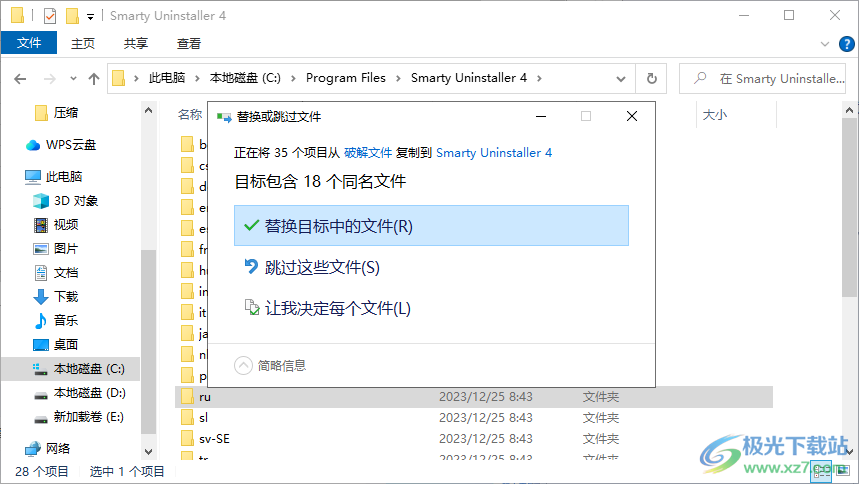
5、軟件界面如圖所示,可以顯示很多應用程序,直接雙擊一個軟件就可以開始卸載
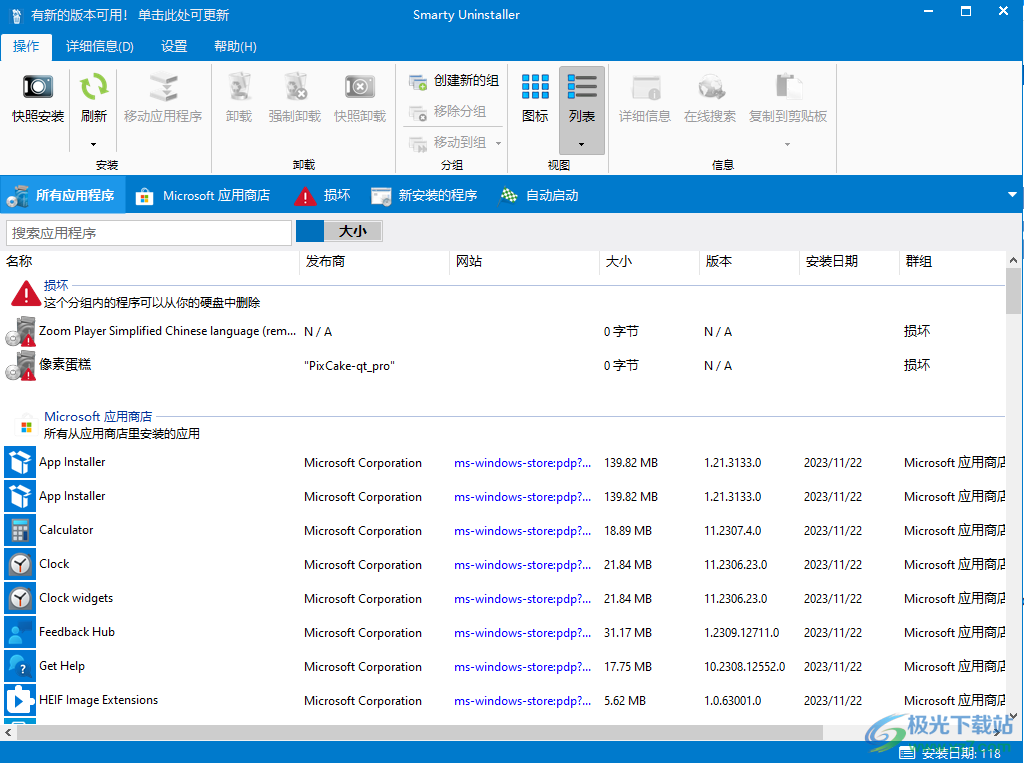
6、也可以鼠標點擊右鍵,點擊強制卸載,也可以在線搜索該軟件
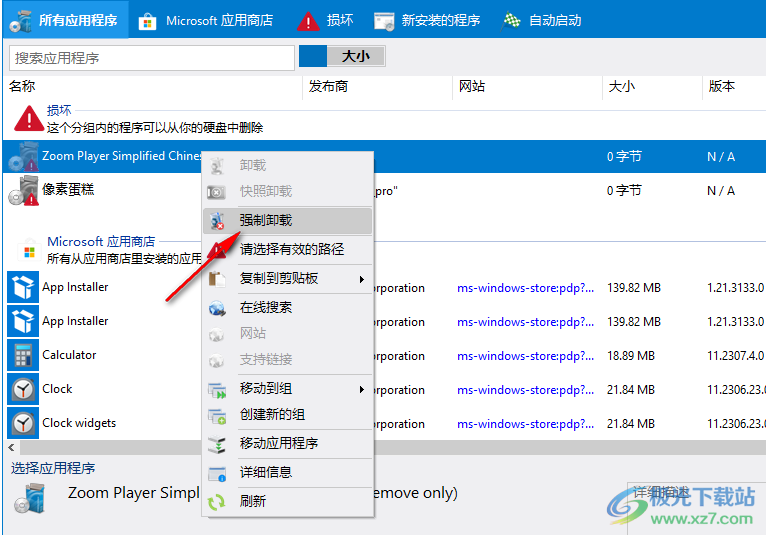
7、卸載會彈出引導界面,自己點擊下一步卸載
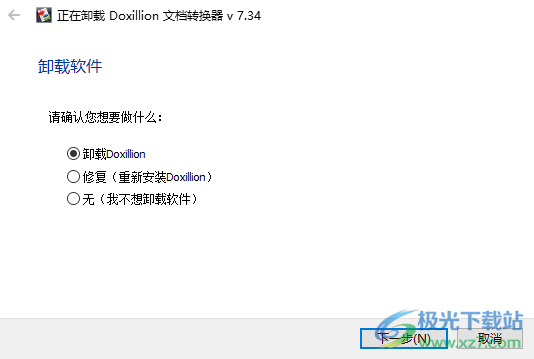
8、已經卸載完畢,點擊關閉,返回軟件繼續卸載
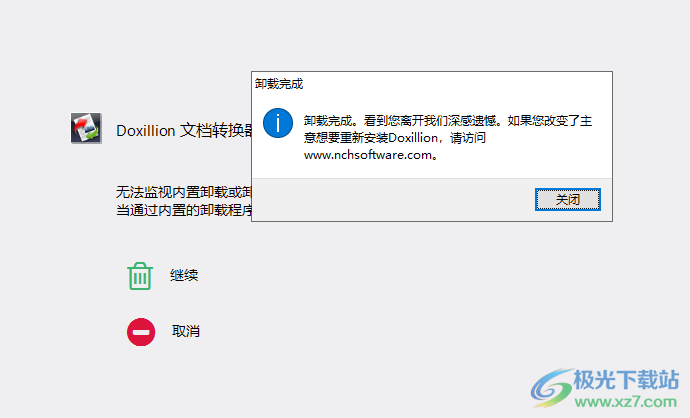
9、卸載過程顯示殘留的注冊表,可以點擊頂部的清理按鈕
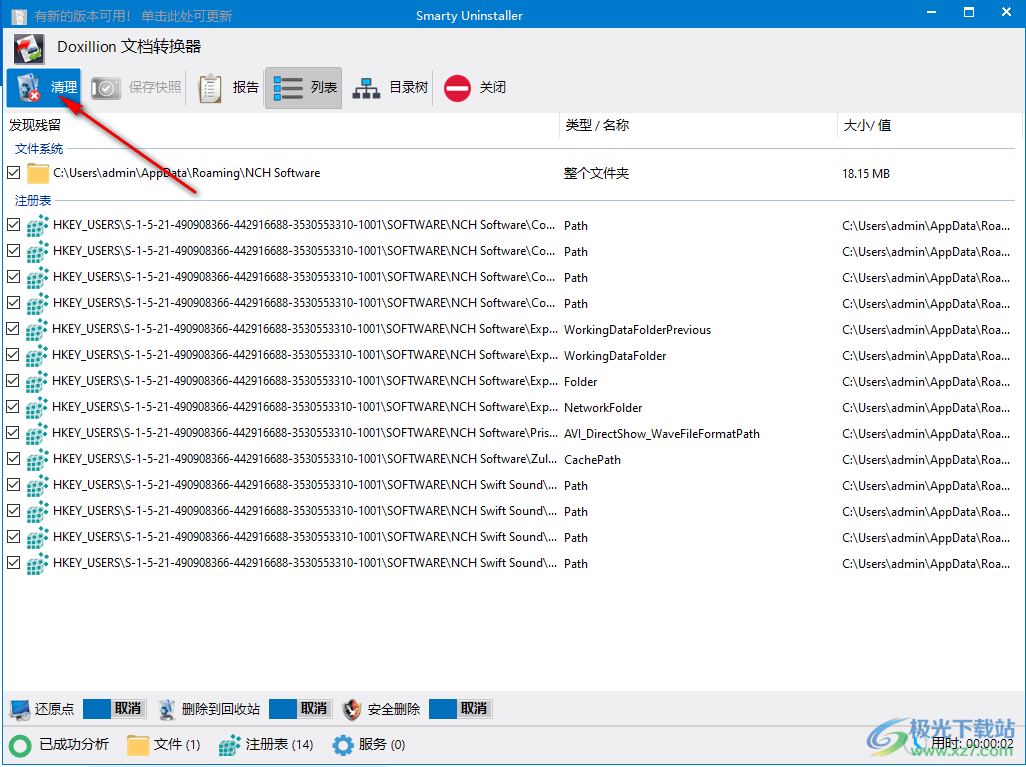
10、軟件界面顯示很多分類資源,可以選擇查看Microsoft商店的軟件,可以查看卸載歷史
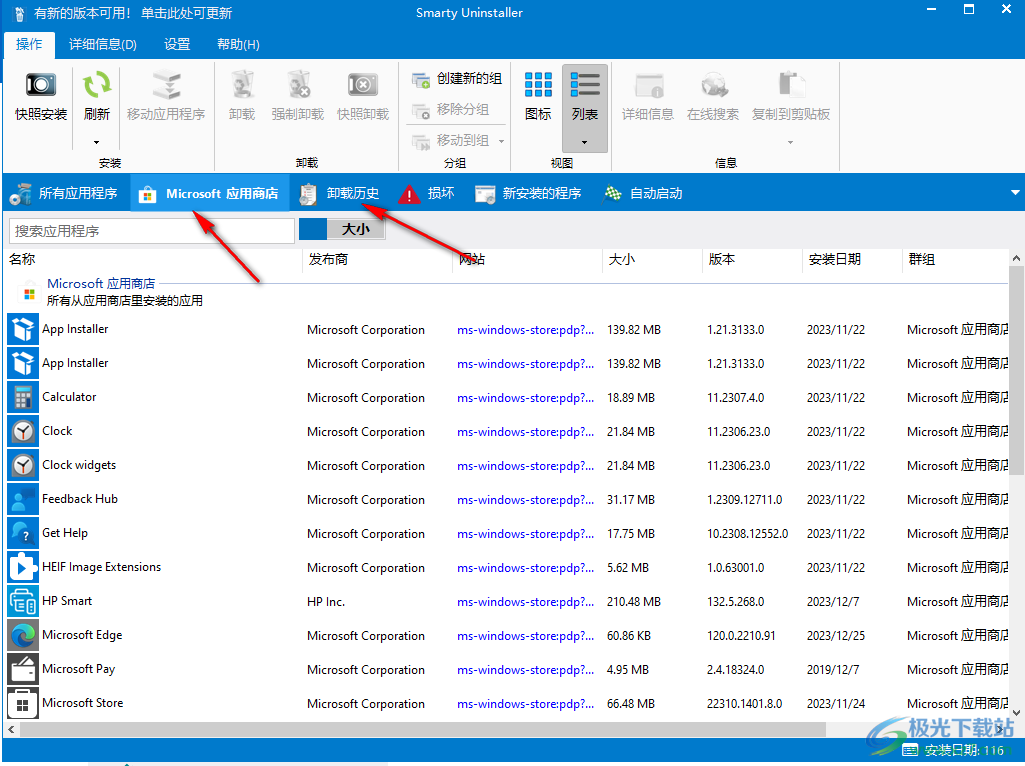
11、可以查看最新安裝的軟件,直接找到不需要的軟件雙擊卸載
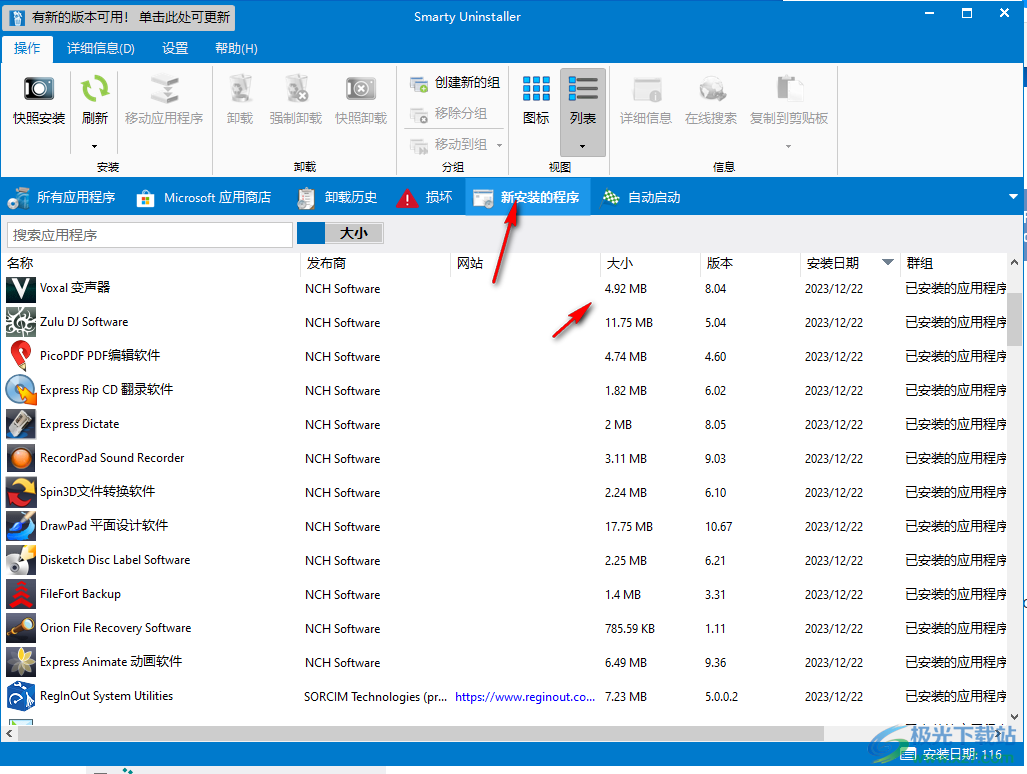
12、可以在這里管理啟動的軟件,哪些軟件開機啟動運行,可以取消勾選
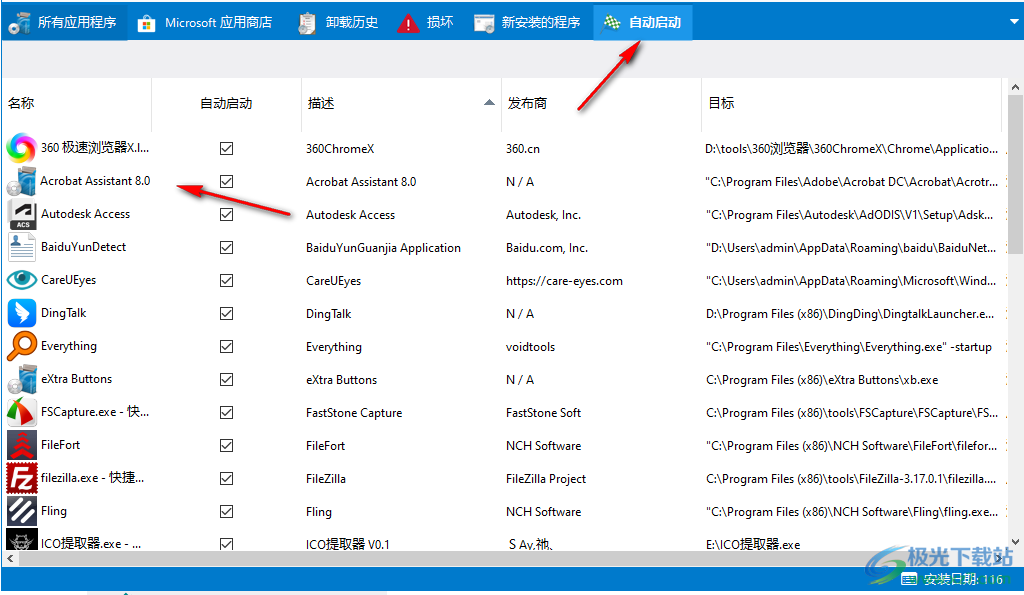
13、設置雙擊軟件的動作,默認雙擊開始卸載,也可以點擊強制卸載
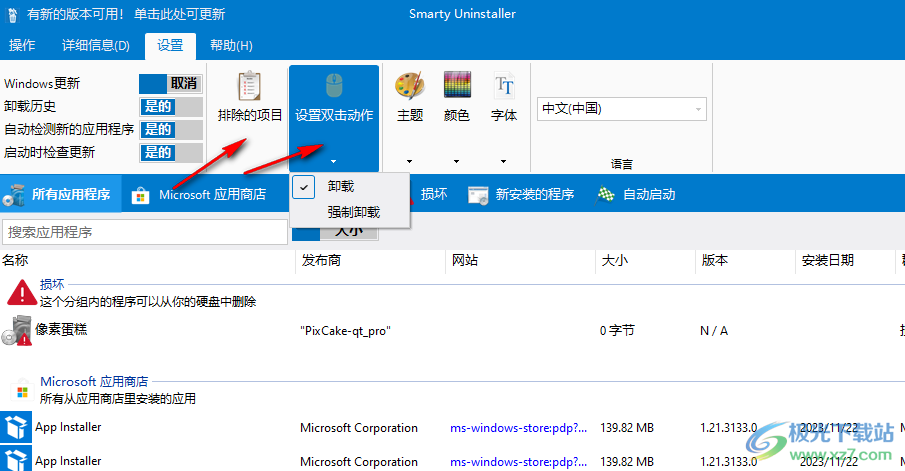
14、備份和還原功能,可以創建一個系統還原點,可以在軟件點擊系統還原
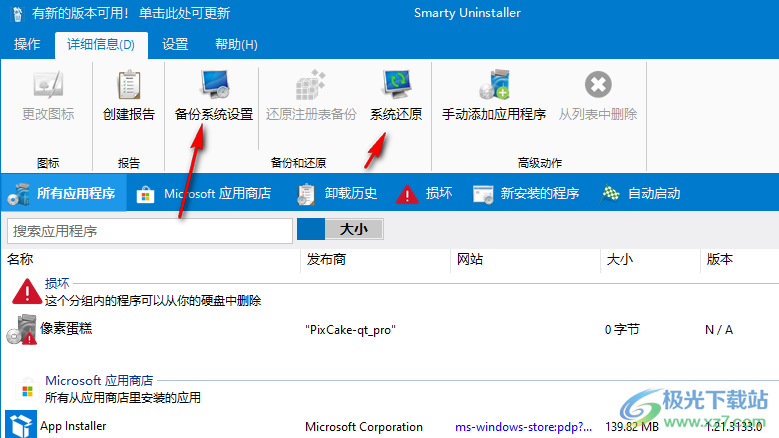
更新日志
最新版本4.10.0
新的Windows 11兼容性
新的更流暢的卸載體驗(更少或沒有確認對話框),適用于支持靜默卸載的應用程序
增強改進的掃描引擎確保更快的清理和增強的安全性
增強增強的應用程序安裝位置發現
修正了某些應用程序無法看到“更改”按鈕時的錯誤
修復了小的UI錯誤
下載地址
- Pc版
Smarty Uninstaller(卸載軟件) v4.10.0 免費版
本類排名
- 1 AutoRemove(CAD卸載工具)v1.0.4 綠色免費版
- 2 ccleaner free最新版v6.29.11342
- 3 microsoft office卸載工具正式版
- 4 CX-One Remover(歐姆龍CX-One專用卸載軟件)v1.1.0.3 官方版
- 5 hibit uninstaller官方版(hibit強力卸載軟件)v3.2.40
- 6 office卸載工具win10版官方版
- 7 duu顯卡卸載工具v18.0.6.1 最新版
- 8 solidworks完全卸載清理工具(swcleanuninstall)v1.0 綠色版
- 9 電腦清微信僵尸粉軟件最新版
- 10 百貝C盤助手v1.0.0.6 官方版
本類推薦
- 1 wise registry cleaner最新版v11.1.7.722
- 2 騰訊檸檬清理mac官方版v4.9.0 蘋果最新版
- 3 microsoft fix it卸載工具v3.5.0.41 最新版
- 4 uninstall tool卸載工具v3.5.10 官方版
- 5 solidworks完全卸載清理工具(swcleanuninstall)v1.0 綠色版
- 6 norton removal tool(諾頓卸載輔助工具)v22.5.0.17 官方版
- 7 ie8強制卸載工具v1.5 綠色版
- 8 360卸載工具單文件v1.1 綠色版
- 9 office2016卸載工具 官方版v1.0 綠色版
- 10 office卸載工具win10版官方版
裝機必備
換一批- 聊天
- qq電腦版
- 微信電腦版
- yy語音
- skype
- 視頻
- 騰訊視頻
- 愛奇藝
- 優酷視頻
- 芒果tv
- 剪輯
- 愛剪輯
- 剪映
- 會聲會影
- adobe premiere
- 音樂
- qq音樂
- 網易云音樂
- 酷狗音樂
- 酷我音樂
- 瀏覽器
- 360瀏覽器
- 谷歌瀏覽器
- 火狐瀏覽器
- ie瀏覽器
- 辦公
- 釘釘
- 企業微信
- wps
- office
- 輸入法
- 搜狗輸入法
- qq輸入法
- 五筆輸入法
- 訊飛輸入法
- 壓縮
- 360壓縮
- winrar
- winzip
- 7z解壓軟件
- 翻譯
- 谷歌翻譯
- 百度翻譯
- 金山翻譯
- 英譯漢軟件
- 殺毒
- 360殺毒
- 360安全衛士
- 火絨軟件
- 騰訊電腦管家
- p圖
- 美圖秀秀
- photoshop
- 光影魔術手
- lightroom
- 編程
- python
- c語言軟件
- java開發工具
- vc6.0
- 網盤
- 百度網盤
- 阿里云盤
- 115網盤
- 天翼云盤
- 下載
- 迅雷
- qq旋風
- 電驢
- utorrent
- 證券
- 華泰證券
- 廣發證券
- 方正證券
- 西南證券
- 郵箱
- qq郵箱
- outlook
- 阿里郵箱
- icloud
- 驅動
- 驅動精靈
- 驅動人生
- 網卡驅動
- 打印機驅動
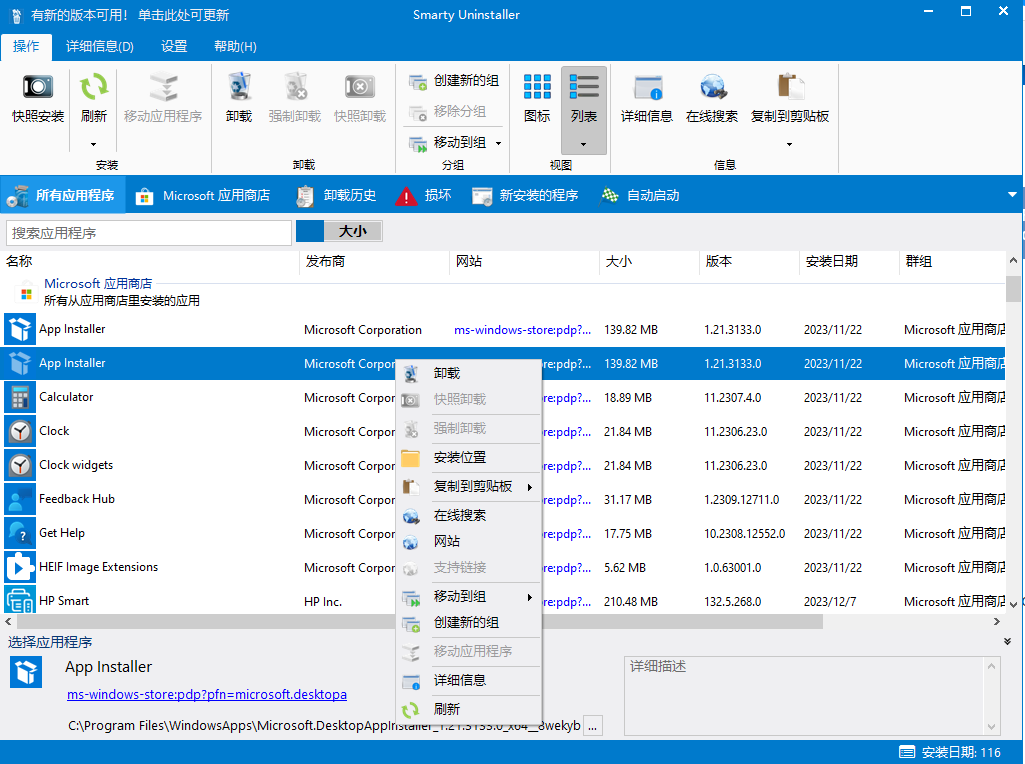









































網友評論